iPhoneのプリインストールアプリ「![]() メッセージ」は3種類のメッセージ機能に分類されます。
メッセージ」は3種類のメッセージ機能に分類されます。
- SMS
- MMS
- iMessage
それぞれ機能に違いがありますが、共通して「![]() メッセージ」アプリを使用するため、非常に分かりづらいです。
メッセージ」アプリを使用するため、非常に分かりづらいです。
そこで本記事では、Appleデバイスにおける「SMS / MMS / iMessage」の特徴をまとめて紹介します。
いきなり結論ですが、下記がSMS / MMS / iMessageの違いをまとめた表です。
| SMS | MMS | iMessage | |
|---|---|---|---|
| 宛先 | 電話番号 | 原則メールアドレス | 電話番号またはメールアドレス |
| メッセージの内容 | テキストのみ | テキストとマルチメディア | テキストとマルチメディア |
| 料金 | 有料 ※パケット定額の範囲外 |
実質無料 ※パケット定額の範囲内 |
実質無料 ※パケット定額の範囲内 |
| 件名 | なし | あり | あり |
| 送信規制 | あり | なし | なし |
| 文字数制限 | あり | なし | なし |
| メッセージの同期 | なし | なし | あり |
| 既読機能 | なし | なし | あり |
| Wi-Fi対応 | なし | なし | あり |
| 対応機種 | iPhoneのみ | iPhoneのみ | Appleデバイス全般 |
| 提供元 | 携帯キャリア | 携帯キャリア | Apple社 |
それぞれのメリット・デメリットを一言で記載します。
SMS
- メリット:前提条件がゆるい(電話番号だけで送れる)
- デメリット:対応機能が最も少ない
MMS
- メリット:バランスがいい(前提条件・対応機能がそこそこ優れてる)
- デメリット:いろいろ中途半端で分かりづらい
iMessage
- メリット:対応機能が最も多い
- デメリット:前提条件が厳しい(Appleデバイス間でしか使えない)
本文でそれぞれの詳細を解説しているので、ぜひご覧下さい。
Photo by Adam Solomon on Unsplash
iPhoneのSMS特徴まとめ
SMSはShort Message Serviceの略で、携帯時代はよく「ショートメール」や「Cメール」と呼ばれていました。
「![]() メッセージ」アプリ上でメールアドレスを使用せず、携帯電話番号だけでメッセージのやり取りができます。
メッセージ」アプリ上でメールアドレスを使用せず、携帯電話番号だけでメッセージのやり取りができます。
相手の連絡先として、電話番号しか知らないシーンで便利です。
一方、送信できるメッセージの内容はテキストと絵文字だけで、様々なデメリットがあります。
- マルチメディア(例:写真 / 動画)は添付できない
- 料金は有料
- 件名を追加できない
- 送信規制がある
- 文字数制限がある(約70文字)
- 他端末とメッセージの同期はできない
- 既読機能はない
- Wi-Fi環境下で使用はできない
- iPadやiPodなどは使用できない
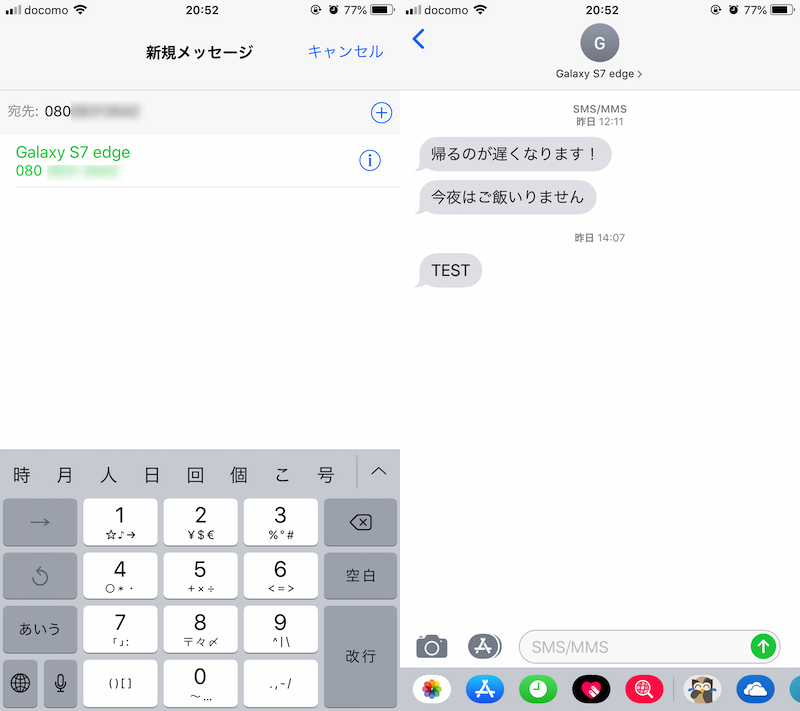
「メッセージ」アプリでSMS機能を使用する画面例。
iOS SMSの料金について
料金体系は通常のデータ通信の枠外となるため、パケット定額は適用されず、1通あたりの課金があります。
| 送信文字数 | 1回あたりの料金(税抜) |
|---|---|
| 1〜70文字(半角英数字のみの場合1〜160文字) | 3円 |
| 71〜134文字(半角英数字のみの場合161〜306文字) | 6円 |
| 135〜201文字(半角英数字のみの場合307〜459文字) | 9円 |
| 202〜268文字(半角英数字のみの場合460〜612文字) | 12円 |
| 269〜335文字(半角英数字のみの場合613〜765文字) | 15円 |
| 336〜402文字(半角英数字のみの場合766〜918文字) | 18円 |
| 403〜469文字(半角英数字のみの場合919〜1071文字) | 21円 |
| 470〜536文字(半角英数字のみの場合1072〜1224文字) | 24円 |
| 537〜603文字(半角英数字のみの場合1225〜1377文字) | 27円 |
| 604〜670文字(半角英数字のみの場合1378〜1530文字) | 30円 |
厳密には使用する携帯キャリアと加入する料金プランによって異なります。
- ドコモ:どのキャリア宛でも有料
- au:au間は基本的に無料・他社宛は有料
- ソフトバンク:ソフトバンク間は基本的に無料・他社宛は有料
iOS SMSの送信規制について
SMSは迷惑メール対策として、1日に送信できる上限が200通までと決まっています。
従って大量のメッセージを予約すると、途中でエラーが発生する可能性があります。
対策としては、1日の配信数を調整するか、SMS以外の方法でメッセージを送る必要があります。
詳細は関連記事【SMSのメッセージ規制を解除する方法! 1日に送信できるショートメール上限200通の制限を回避しよう】で解説しています。

iOS SMSのメッセージの同期について
送受信したメッセージは端末側で管理されるため、例えばSIMカードを別のiPhoneにさしても、SMSの内容は同期されません。
iOS SMSのWi-Fi対応について
SMSは携帯キャリアより提供される機能であるため、Wi-FiでSMSを使用できません。
厳密には、Wi-Fi通話機能に対応している携帯キャリアのiPhoneならWi-FiでSMSを送受信できます。
ただ日本の3大キャリア(ドコモ / au / ソフトバンク)はすべてWi-Fi通話機能に対応していないため、国内では実質的に非対応となります。
iOS SMSの対応機種について
Appleデバイスの中でSMSを使用できるのは「回線契約のあるiPhone」のみで、次のデバイスは対象外です。
- iPad(回線契約あり・なしに関わらず)
- iPod
- Mac
- iPhone(回線契約なし)
iPhoneのMMS特徴まとめ
MMSはMultimedia Messaging Serviceの略で、機能としてはキャリアメールと同じです。
MMSは要するに”世界標準版キャリアメール”です。
日本のキャリアメールは独自に「iモードメール」や「EZwebメール」などが発展したためMMSが普及していませんが、海外のキャリアメールはMMSの規格で運用されています。
iPhoneは世界中に広まっている機種であるため、日本ではほとんど使用されないMMS機能が「![]() メッセージ」アプリに対応しています。ややこしいですね・・・。
メッセージ」アプリに対応しています。ややこしいですね・・・。
「![]() メッセージ」アプリ上で携帯キャリアのメールアドレス(@ezweb.ne.jp / @softbank.ne.jp)を使用してメッセージのやり取りができます。
メッセージ」アプリ上で携帯キャリアのメールアドレス(@ezweb.ne.jp / @softbank.ne.jp)を使用してメッセージのやり取りができます。
携帯キャリアのメールアドレスは「![]() メール」アプリ上でも使用できますが、「
メール」アプリ上でも使用できますが、「![]() メッセージ」アプリ上なら、LINEのようにやり取りをチャット形式で表示できる点で違いがあります。
メッセージ」アプリ上なら、LINEのようにやり取りをチャット形式で表示できる点で違いがあります。
一般的な”メールでできるコト”には対応している分、SMSと比較していろいろメリットがあります。
- マルチメディア(例:写真 / 動画)を添付できる
- 料金は実質無料
- 件名を追加できる
- 1日に送信できる上限数はない
- 文字数制限はない
一方、iMessageと比較してデメリットもあります。
- 他端末とメッセージの同期はできない
- 既読機能はない
- Wi-Fi環境下で使用はできない
- iPadやiPodなどは使用できない
- 送信元アドレスはキャリアメールアドレスのみ対応
- 携帯キャリアによって対応が異なる
iOS MMSの料金について
料金体系は一般的なメールと同じ考え方で、送受信するデータ量に応じて課金されます。
ただ多くの場合、iPhoneの料金はパケット定額プランを契約しているため、実質無料で使用することができます。
参考 au – MMSの概要
iOS MMSのメッセージの同期について
送受信したメッセージは端末側で管理されるため、例えばSIMカードを別のiPhoneにさしても、MMSの内容は同期されません。
iOS MMSのWi-Fi対応について
MMSは携帯キャリアより提供される機能であるため、Wi-FiでMMSを使用できません。
iOS MMSの対応機種について
Appleデバイスの中でMMSを使用できるのは「回線契約のあるiPhone」のみで、次のデバイスは対象外です。
- iPad(回線契約あり・なしに関わらず)
- iPod
- Mac
- iPhone(回線契約なし)
iOS MMSの送信元アドレスについて
送信元の自分のメールアドレスは携帯キャリアのメールアドレス(@ezweb.ne.jp / @softbank.ne.jp)に限定されます。
例えばGmailアドレス(@gmail.com)を送信元として設定できません。
iOS MMSのキャリア別対応について
MMSの非常にややこしい点として、iPhoneで使用する携帯キャリアによって対応している機能が異なります。
ドコモ版iPhoneのMMS
ドコモ版iPhoneはそもそもMMSに対応していないため、携帯キャリアのメールアドレスを使用してメッセージを送りたい場合、「![]() メール」アプリ一択となります。
メール」アプリ一択となります。
もしドコモ版iPhoneの「![]() メッセージ」アプリ上で宛先をメールアドレスとすると、エラーメッセージが表示されます。
メッセージ」アプリ上で宛先をメールアドレスとすると、エラーメッセージが表示されます。
- メッセージを送信できません
- メールアドレス宛に送信するにはMMS機能を有効にする必要があります。
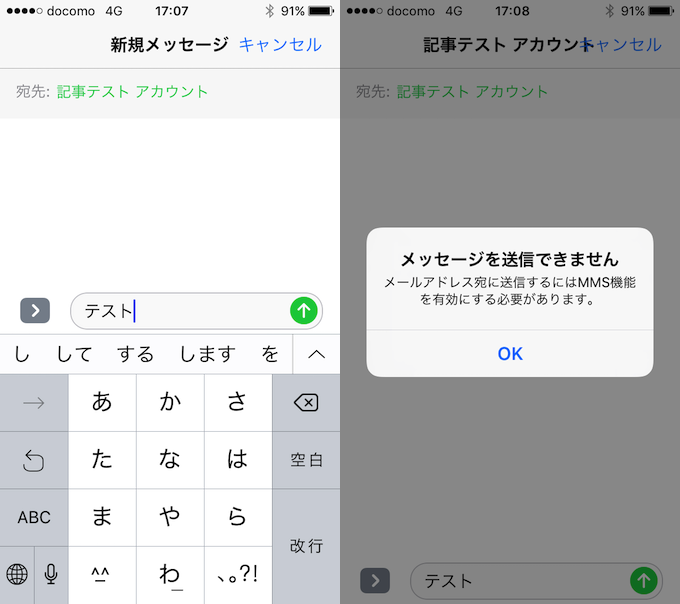
ドコモ版iPhoneで表示されるMMSエラー画面例。
本件の詳細は、関連記事【[iPhone]「MMS機能を有効にする必要があります」でメッセージを送信できない原因 [ドコモ]】で解説しています。

au版iPhoneのMMS
au版iPhoneはMMSに対応していますが、「![]() メッセージ」アプリと「
メッセージ」アプリと「![]() メール」アプリどちらか一方でのみでしかキャリアメールアドレスを使用できません。
メール」アプリどちらか一方でのみでしかキャリアメールアドレスを使用できません。
またau間のやり取りであれば、MMSは電話番号で送受信も可能です。
参考 au – 電話番号を利用してMMSの送受信は可能ですか?
ソフトバンク版iPhoneのMMS
ソフトバンク版iPhoneはMMSに対応しており、「![]() メッセージ」アプリと「
メッセージ」アプリと「![]() メール」アプリ両方でキャリアメールアドレスを使用できます。
メール」アプリ両方でキャリアメールアドレスを使用できます。
またソフトバンク間のやり取りであれば、MMSは電話番号で送受信も可能です。
参考 ソフトバンク – iPhoneでご利用いただけるメール一覧
MMSのみキャリアによってアプリが異なる
以上の通り、携帯キャリアによってMMSへの対応が異なるため、使用するアプリは「![]() メッセージ」または「
メッセージ」または「![]() メール」となります。
メール」となります。
一方、SMSとiMessageは3キャリア共通して使用するアプリは「![]() メッセージ」です。
メッセージ」です。
| SMSで使うアプリ | MMSで使うアプリ | iMessageで使うアプリ | |
|---|---|---|---|
| ドコモ | |||
| au | どちらかのみ使用可能 |
||
| ソフトバンク | 両方を使用可能 |
iPhoneのiMessage特徴まとめ
iMessageはAppleデバイス間専用のメッセージ機能です。
「![]() メッセージ」アプリ上で電話番号またはメールアドレスを使用してメッセージのやり取りができます。
メッセージ」アプリ上で電話番号またはメールアドレスを使用してメッセージのやり取りができます。
自分と相手がどちらもiMessageを有効にしたAppleデバイスである前提条件がありますが、SMSやMMSと比較して多機能です。
- マルチメディア(例:写真 / 動画)を添付できる
- 料金は実質無料
- 件名を追加できる
- 1日に送信できる上限数はない
- 文字数制限はない
- 他Appleデバイスとメッセージを同期できる
- 既読機能がある
- Wi-Fi環境下でも使用できる
- iPad / iPod / Macでも使用できる
- 送信元アドレスはキャリアメールアドレス以外も対応
iOS iMessageの料金について
料金体系は一般的なメールと同じ考え方で、送受信するデータ量に応じて課金されます。
ただ多くの場合、iPhoneの料金はパケット定額プランを契約しているため、実質無料で使用することができます。
さらにiMessageはWi-Fi環境下でも送受信ができるため、モバイルデータ通信量を消費することなくメッセージのやり取りも可能です。
iOS iMessageのメッセージの同期について
送受信したメッセージはAppleのサーバー側で同期されるため、同じApple IDでログインする別のAppleデバイスでiMessageの内容は同期されます。
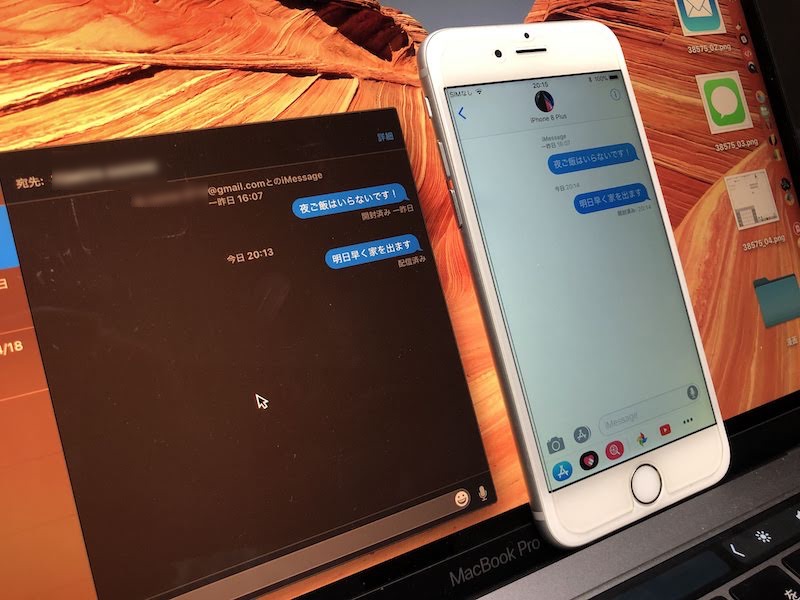
MacとiPhoneのiMessageで同期している画面例。
iOS iMessageのWi-Fi対応について
iMessageはAppleより提供される機能であるため、Wi-Fi環境下でも使用できます。
iOS iMessageの対応機種について
Appleデバイスであれば共通してiMessageを使用できます。回線契約の有無も関係ありません。
- iPhone
- iPad
- iPod
- Mac
特にiPodやiPadはSMS / MMSに対応していないため、「![]() メッセージ」アプリで使える唯一の機能がiMessageとなります。
メッセージ」アプリで使える唯一の機能がiMessageとなります。
iOS iMessageの送信元アドレスについて
あらかじめ使用するメールアドレスを指定すれば、送信元として携帯キャリアのメールアドレス以外も設定できます。
iPhoneでSMS/MMS/iMessageを使い分ける方法
「![]() メッセージ」アプリでSMS / MMS / iMessageのどれが適用されるかは、次の3要素が影響します。
メッセージ」アプリでSMS / MMS / iMessageのどれが適用されるかは、次の3要素が影響します。
- 送信相手のデバイス(Appleデバイス or それ以外)
- メッセージの宛先(メールアドレス or 電話番号)
- メッセージの内容(テキストのみ or マルチメディア含む)
簡潔にフローチャートで整理したのが下記の図です。
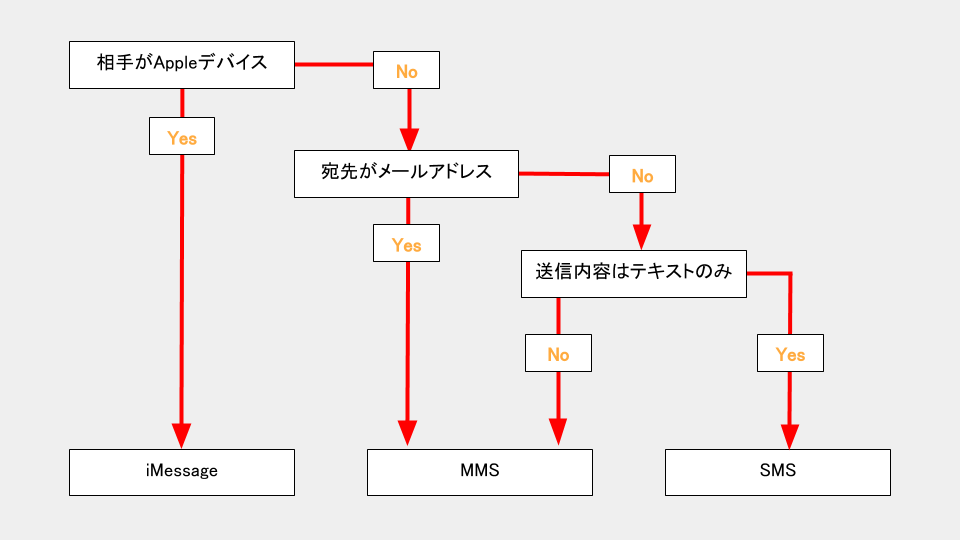
SMS/MMS/iMessageのフローチャート図。
このように、iMessageの優先順位は高く、条件を満たせば(宛先や送信内容に関わらず)iMessageが選択されます。
以降より詳細を解説します。
iOSでiMessageとして送信する方法
「![]() メッセージ」アプリでiMessageを送信する条件です(すべて満たす必要があります)。
メッセージ」アプリでiMessageを送信する条件です(すべて満たす必要があります)。
- 送信元と送信先が両方Appleデバイス
- 送信元と送信先でiMessageが有効になっている
iMessageを有効にする手順は、「設定」→「メッセージ」より「iMessage」トグルをオンにすればOK。
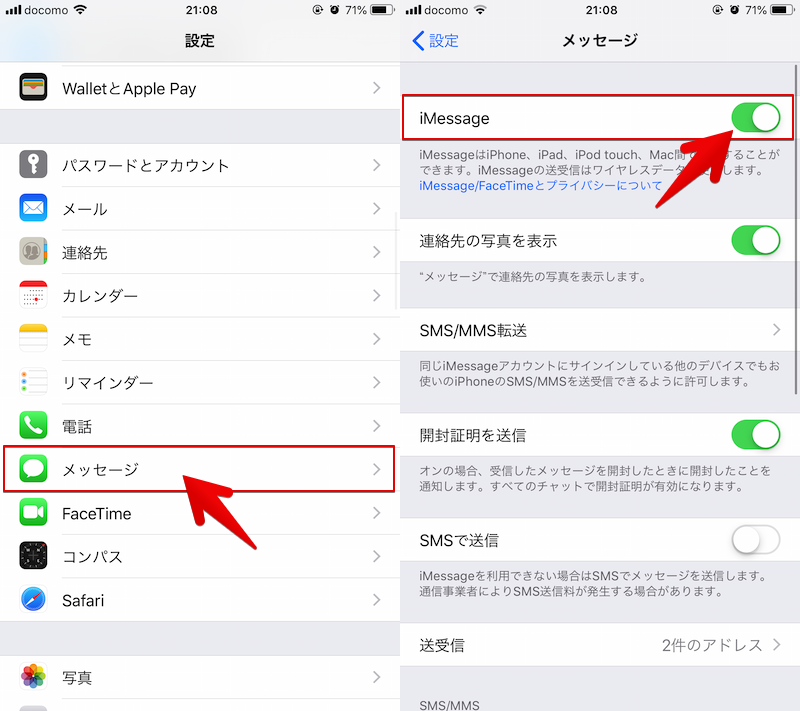
相手にSMSやMMSのつもりでメッセージを送ろうとしても、条件を満たせば強制的にiMessageとして送信されます。
もしiMessageを回避したければ、「iMessage」トグルをオフにすればOKです。
iOSでMMSとして送信する方法
「![]() メッセージ」アプリでMMSを送信する条件です(すべて満たす必要があります)。
メッセージ」アプリでMMSを送信する条件です(すべて満たす必要があります)。
- iMessageの条件を満たさない
- ドコモ版iPhoneではない
- 宛先がメールアドレス
または
- iMessageの条件を満たさない
- ドコモ版iPhoneではない
- 宛先が電話番号
- 相手が同一キャリア
iOSでSMSとして送信する方法
「![]() メッセージ」アプリでSMSを送信する条件です(すべて満たす必要があります)。
メッセージ」アプリでSMSを送信する条件です(すべて満たす必要があります)。
- iMessageの条件を満たさない
- 宛先が電話番号
- 送信内容がテキストのみ
参考:ドコモ版iPhoneはMMSエラーに注意
ドコモ版iPhoneはそもそもMMSに対応していないため、例えば次の条件がそろう場合にエラーが表示されます。
- iMessageの条件を満たさない
- 宛先がメールアドレス
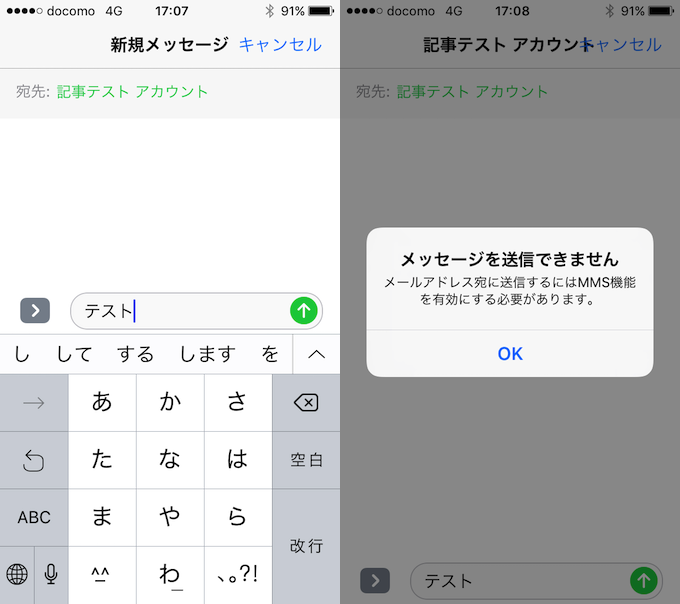
ドコモ版iPhoneで表示されるエラー画面例。
メールアドレスを使用してメッセージを送りたい場合、「![]() メール」アプリを使う必要があります。
メール」アプリを使う必要があります。
本件の詳細は、関連記事【[iPhone]「MMS機能を有効にする必要があります」でメッセージを送信できない原因 [ドコモ]】で解説しています。

iPhoneでSMS/MMS/iMessageの違いを見分ける方法
「![]() メッセージ」アプリで現在、SMS / MMS / iMessageのどれを使用しているか見分けるコツです。
メッセージ」アプリで現在、SMS / MMS / iMessageのどれを使用しているか見分けるコツです。
iMessageだけ分かりやすい特徴があるため、次の順序で確認するのがオススメです。
- iMessageかどうか見分ける
- SMSとMMSを見分ける
iOSでiMessageかどうか見分けるポイント
iMessageだけ独特の特徴が4点あります。
- メッセージの吹き出しが青色で表示される
- メッセージ欄にiMessageと表示される
- 宛先の名前が青字で表示される
- 相手の入力中に「・・・」と表示される
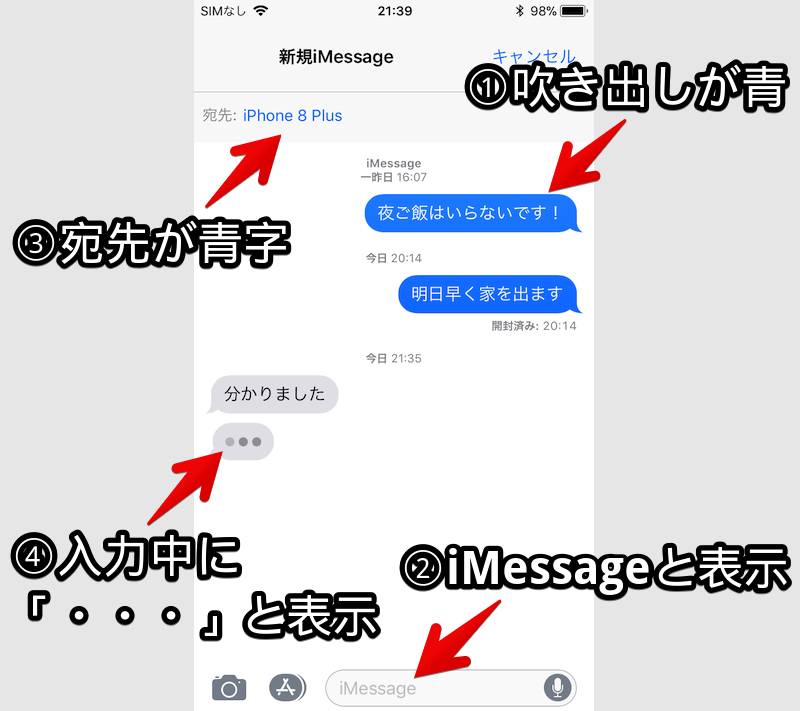
iMessageだけの独特の特徴4点。
iOSでSMSとMMSを見分けるポイント
SMSとMMSは共通する特徴が4点あります。
- メッセージの吹き出しが緑色で表示される
- メッセージ欄にSMS/MMSと表示される
- 宛先の名前が緑字で表示される
- 相手の入力中に「・・・」と表示され”ない”
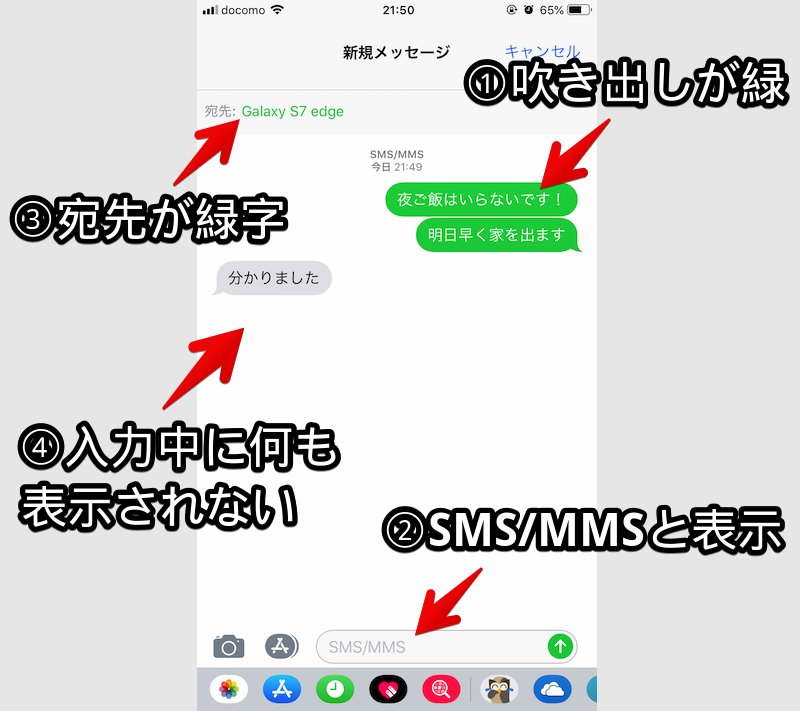
SMSとMMSに共通する特徴4点。
これら特徴だけではSMSかMMSか判断できないため、メッセージ入力中の「文字数」より見分ける必要があります。
事前に「設定」→「メッセージ」より「文字数」トグルを有効にしておきます。
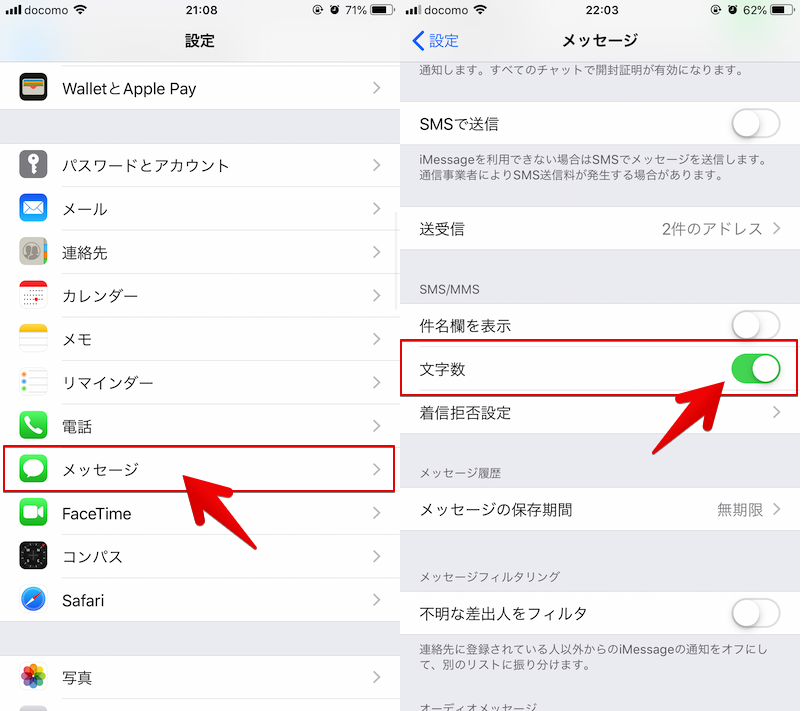
後はメッセージ入力中に文字数が表示されればSMS、何も表示されなければMMSとなります。
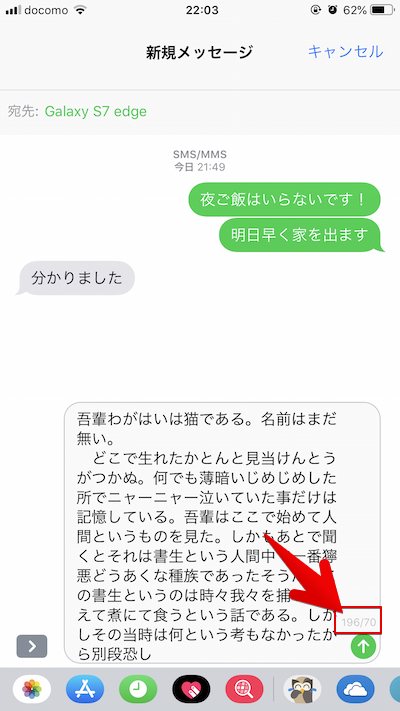
文字数が表示されるためSMSだと判断できる例。
参考:メッセージの途中でSMS⇔MMSを切り替える方法
メッセージをやり取りする途中でSMSとMMSを切り替えたい場合、新規メッセージから作成し直しが必要です。
- SMSへ切り替えたい:宛先を電話番号とする
- MMSへ切り替えたい:宛先をメールアドレスとする
補足:iPhoneでメッセージを予約送信する方法
「![]() メッセージ」に予約送信機能はありませんが、専用アプリを組み合わせれば実現できます。
メッセージ」に予約送信機能はありませんが、専用アプリを組み合わせれば実現できます。
- SMS Text Scheduler(App Storeにあるアプリ)
- Kairos 2(脱獄アプリ)
iPhoneの場合、送信操作まで自動化する「完全な予約送信」は脱獄しないと実現できません。
ただしApp Storeにあるアプリでも予約送信に近い機能は搭載されるため十分便利です。
一般ユーザーは「SMS Text Scheduler」を、脱獄済みユーザーは「Kairos 2」はぜひチェックして下さい。
詳細は関連記事【iPhoneでSMSを送信予約する方法! 時間指定したiMessageを自動でスケジュール配信しよう [iOS]】で解説しています。

〆:iPhoneでメッセージを使いこなそう!
以上、iPhoneのSMS/MMS/iMessageの違いまとめ! iOSで3つのメッセージ機能を使い分ける方法 の説明でした。
本記事のまとめです。
「![]() メッセージ」アプリには3つの機能「SMS / MMS / iMessage」があります。
メッセージ」アプリには3つの機能「SMS / MMS / iMessage」があります。
次のような違いがあり、
| SMS | MMS | iMessage | |
|---|---|---|---|
| 宛先 | 電話番号 | 原則メールアドレス | 電話番号またはメールアドレス |
| メッセージの内容 | テキストのみ | テキストとマルチメディア | テキストとマルチメディア |
| 料金 | 有料 ※パケット定額の範囲外 |
実質無料 ※パケット定額の範囲内 |
実質無料 ※パケット定額の範囲内 |
| 件名 | なし | あり | あり |
| 送信規制 | あり | なし | なし |
| 文字数制限 | あり | なし | なし |
| メッセージの同期 | なし | なし | あり |
| 既読機能 | なし | なし | あり |
| Wi-Fi対応 | なし | なし | あり |
| 対応機種 | iPhoneのみ | iPhoneのみ | Appleデバイス全般 |
| 提供元 | 携帯キャリア | 携帯キャリア | Apple社 |
それぞれのメリット・デメリットは下記通りです。
SMS
- メリット:前提条件がゆるい(電話番号だけで送れる)
- デメリット:対応機能が最も少ない
MMS
- メリット:バランスがいい(前提条件・対応機能がそこそこ優れてる)
- デメリット:いろいろ中途半端で分かりづらい
iMessage
- メリット:対応機能が最も多い
- デメリット:前提条件が厳しい(Appleデバイス間でしか使えない)
「![]() メッセージ」アプリでSMS / MMS / iMessageのどれが適用されるかは、次の3要素が影響しており、
メッセージ」アプリでSMS / MMS / iMessageのどれが適用されるかは、次の3要素が影響しており、
- 送信相手のデバイス(Appleデバイス or それ以外)
- メッセージの宛先(メールアドレス or 電話番号)
- メッセージの内容(テキストのみ or マルチメディア含む)
簡潔にフローチャートで整理したのが下記の図です。
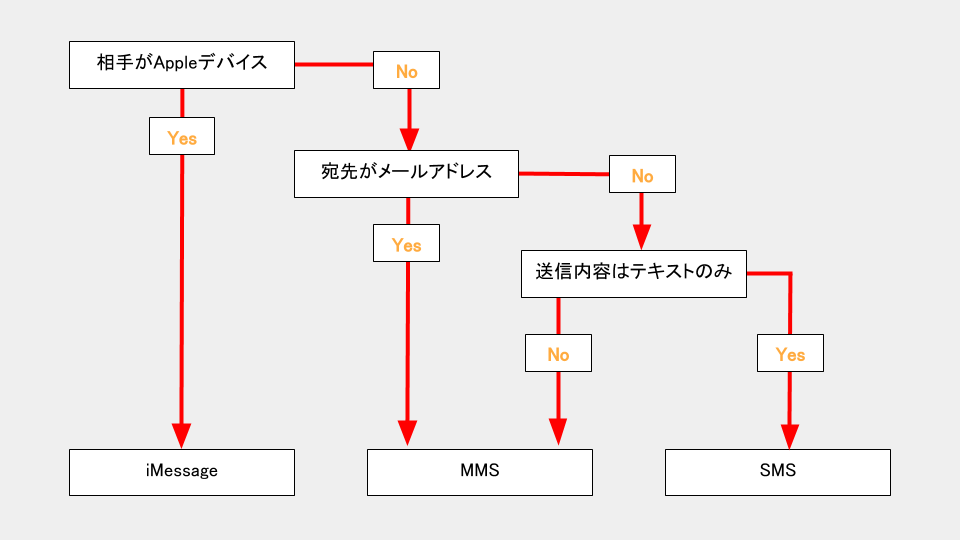
SMS/MMS/iMessageのフローチャート図。
条件さえ満たせればiMessageが一番オススメです。Wi-FI環境下でも使用できる上、独自の機能(例:メッセージの同期 / 既読機能)に対応しています。
二番目にMMSがオススメです。パケット定額の範囲内で実質無料で使用できますし、マルチメディア(例:写真 / 動画)も添付可能です。
SMSはあまりオススメできません。有料な上に機能に制限があります。ただ相手の連絡先として電話番号しか知らない場合に活躍します。
本記事を参考にiPhoneで「![]() メッセージ」アプリを使いこなしましょう。
メッセージ」アプリを使いこなしましょう。
参考 Apple – iPhone、iPad、iPod touch でグループメッセージを送信する
コメント